Инстаграм — это социальная сеть, где пользователи выкладывают свои фото и просматривают галереи друзей, оставляют комментарии и делятся впечатлениями. Сервис ориентирован, прежде всего, на мобильные устройства. Сделав снимок на смартфон, вы можете мгновенно загрузить его на сайт через специальное приложение.

Чтобы загрузить фотографии в Инстаграм с компьютера понадобиться воспользоваться сторонними приложениями.
Сервис имеет и веб-интерфейс, однако через него добавить или удалить фото в Инстаграм с компьютера не получится. Вы сможете только просматривать снимки друзей и свои, но загружать изображения и обмениваться сообщениями не получится. Но ведь всегда интересные кадры, которыми хочется поделиться, сделаны через камеру смартфона. Для того чтобы выложить изображение с компьютера или ноутбука и удалить его из профиля, нужно прибегнуть к специальным программам или сервисам.
Gramblr — это бесплатное ПО, позволяющее выложить снимки и видео в Инстаграм с компьютера Mac или Windows. Его можно скачать с официального сайта http://gramblr.com.
Для использования программы вам нужно зарегистрироваться в Gramblr, а затем подключить к своей учётной записи аккаунт Instagram. Особенности программы:
Чтобы добавить фото в Инстаграме через Gramblr, выполните следующее:
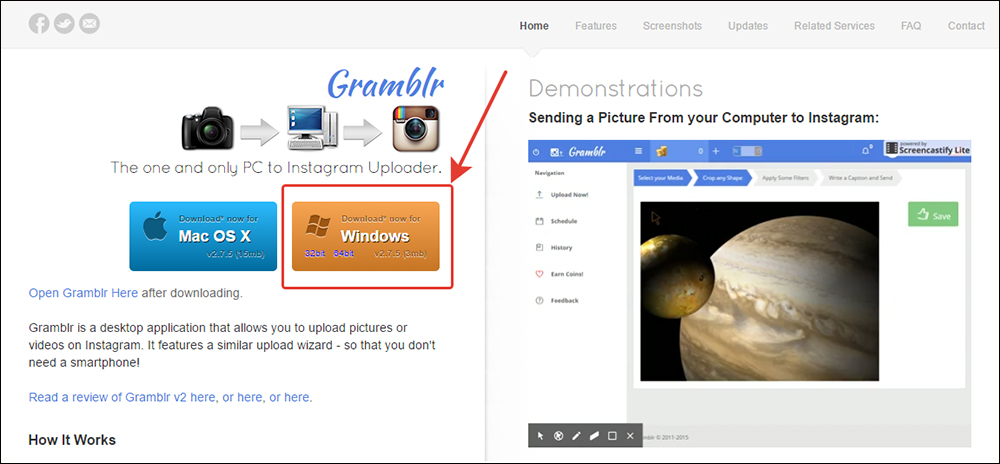
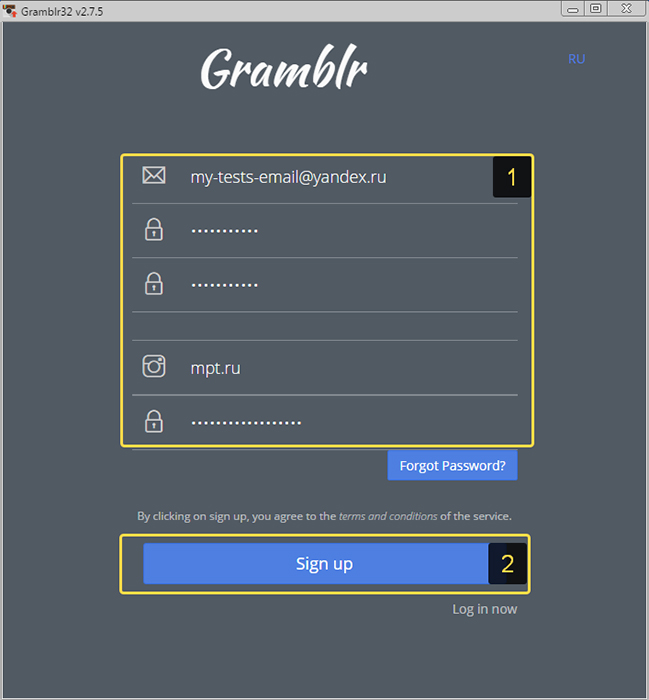
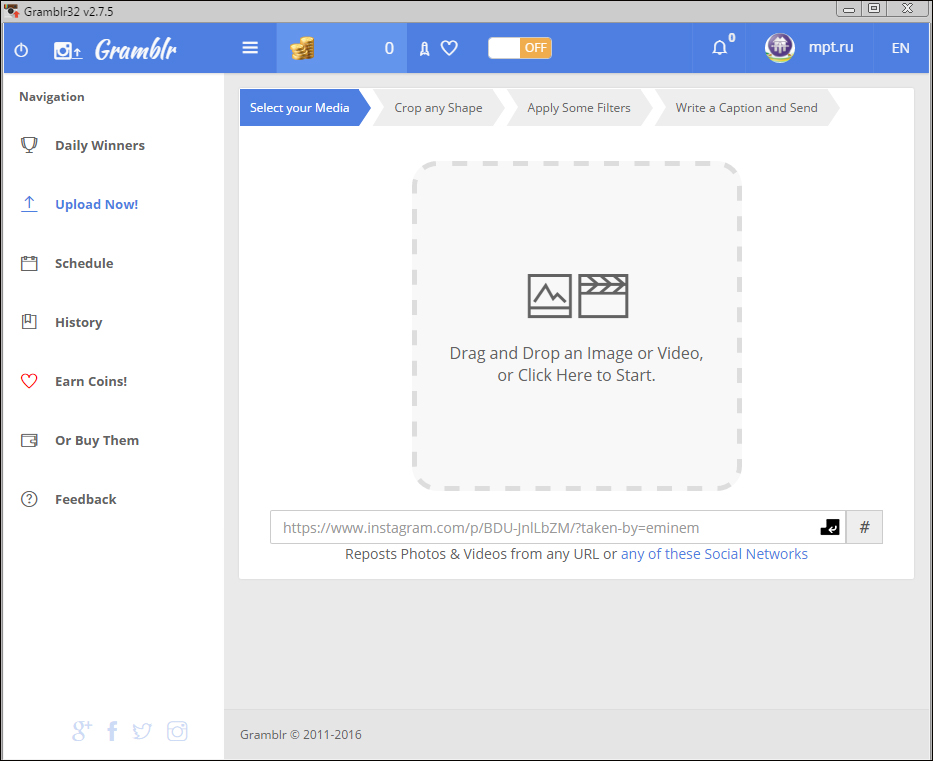
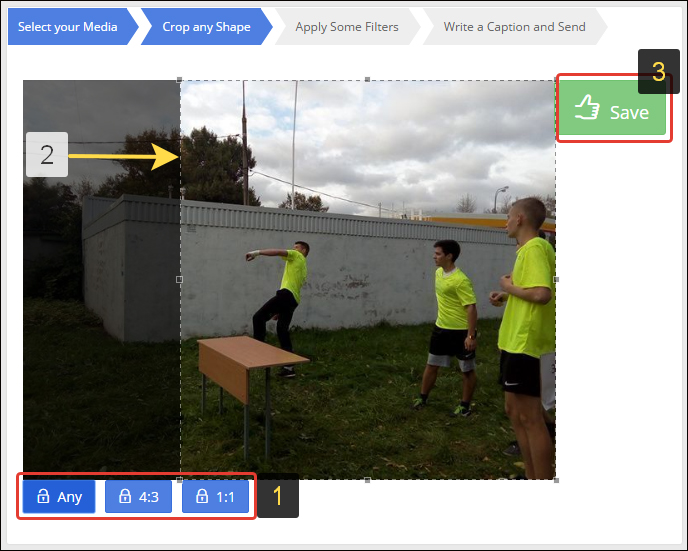
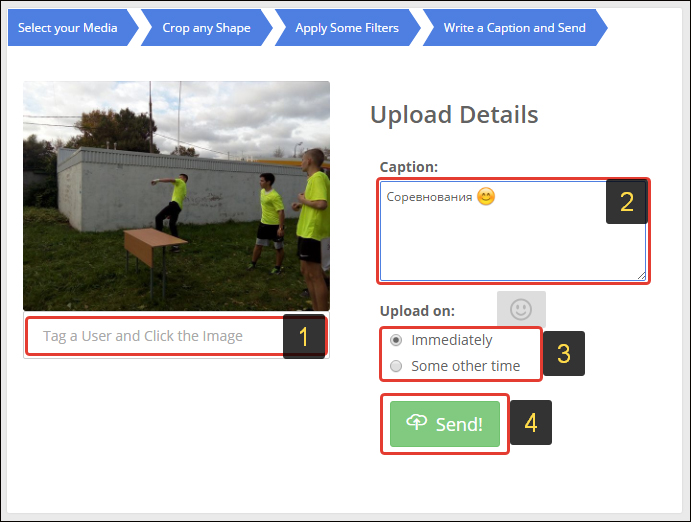
Эмулятор — это программа, которая имитирует работу какого-либо устройства или среды на компьютере. Эмулятор Андроид позволяет на время превратить ваш ПК в устройство на ОС Android, запускать мобильные приложения на Windows и Mac. Наиболее мощным решением является сервис BlueStacks.
Выложить файлы в Инстаграм через BlueStacks можно так:
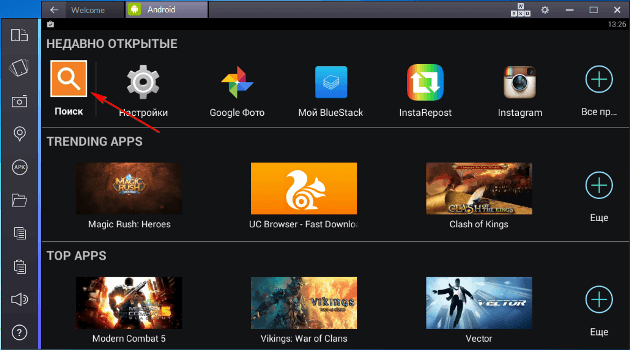
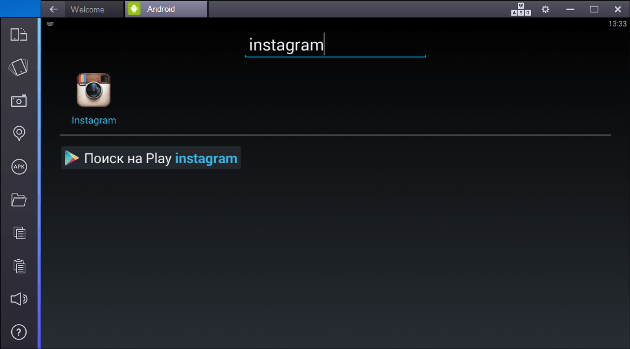
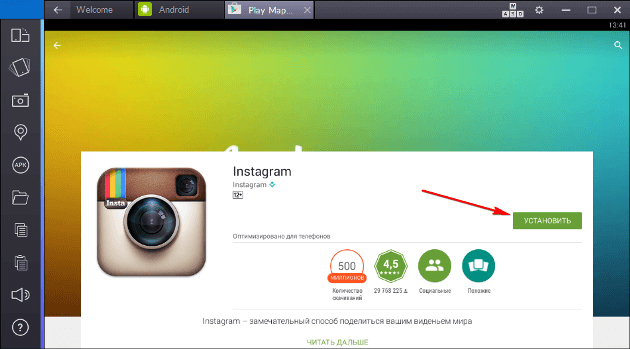
Чтобы удалить фото через эмулятор, загрузите программу, зайдите в свой профиль, откройте нужные снимки и нажмите на значок корзины.
Плюсом BlueStacks является то, что это универсальная платформа, дающая возможность полноценно работать на PC не только с Инстаграм, но и многими другими приложениями. Но это же может являться и минусом, если у вас малопроизводительный и часто зависающий компьютер. Его работа станет ещё медленней. Если вам, кроме Instargam и PlayMarket, ничего не нужно, лучше установите Gramblr.
В интернете есть сайты, предлагающие запланированную выгрузку постов соцсети. Один из популярных сервисов Smmplanner.com:
На сайте можно также удалить посты по расписанию.
Использовать сервис бесплатно можно 7 дней, при этом будет ограничение в 10 одновременных публикаций. После истечения периода необходимо подключить один из тарифных планов. Оплату можно производить за месяц работы или за количество постов.
RuInsta — сравнительно новое приложение с широкими функциями:
Чтобы загрузить файлы:
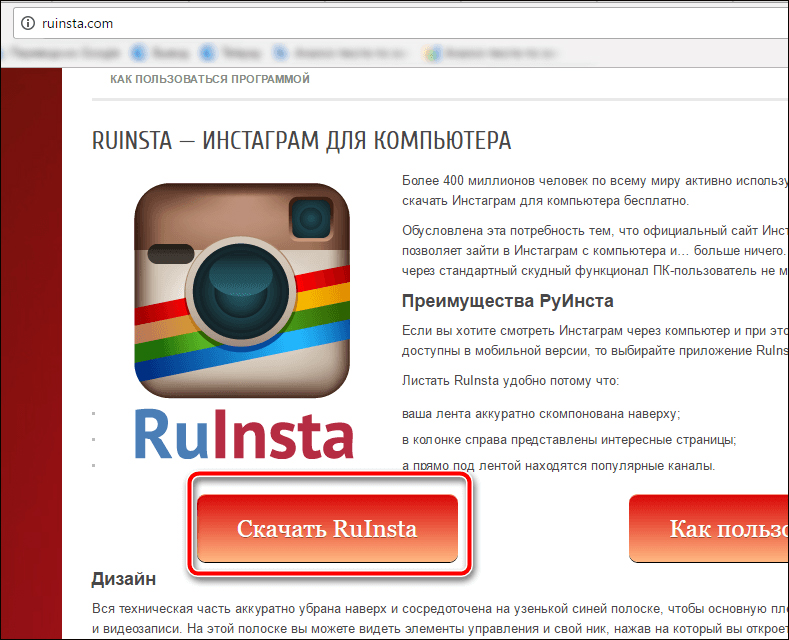
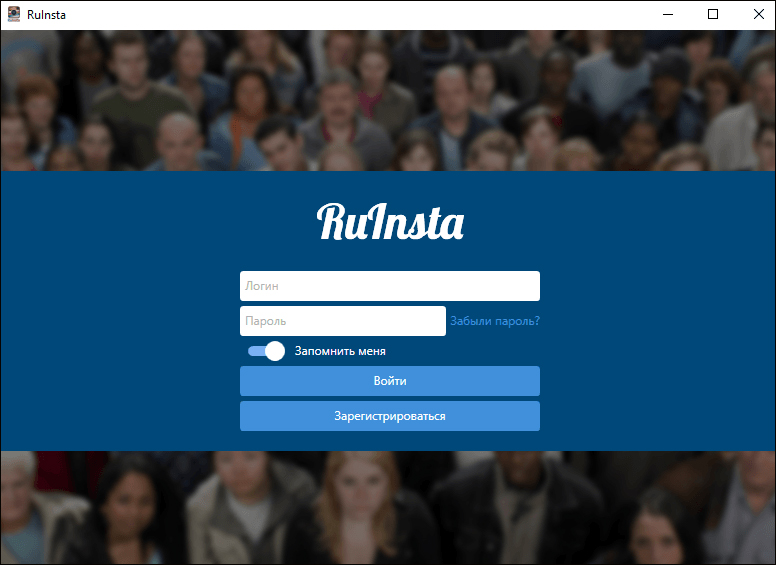
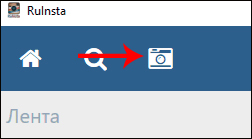
Чтобы удалить файлы:
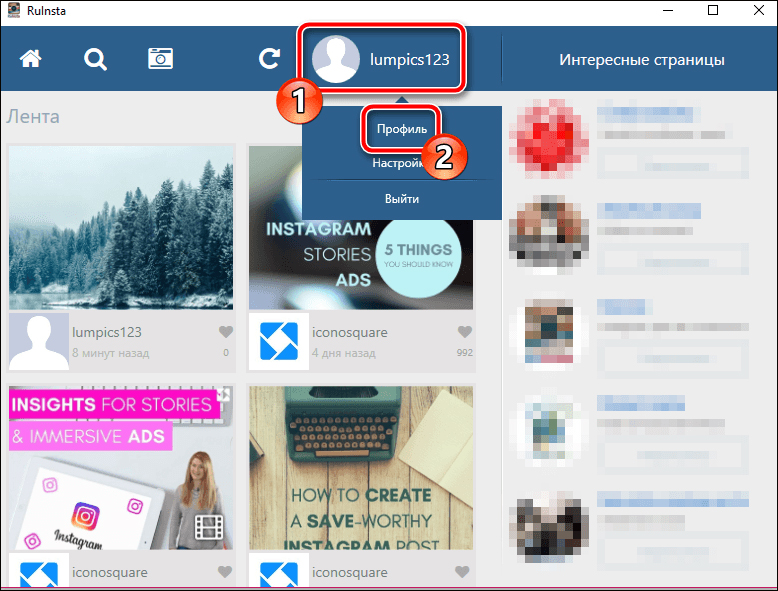
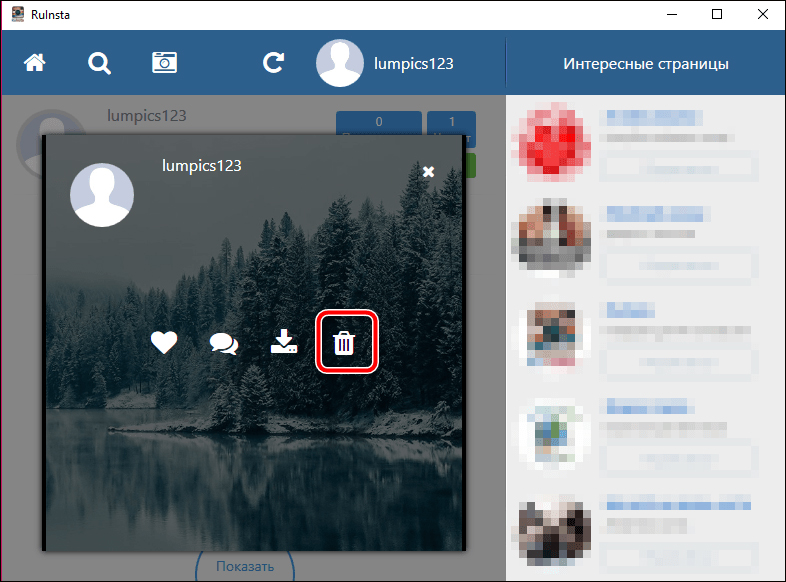
http://www.youtube.com/watch?v=NSNDZtaZlDc
С помощью рассмотренных сервисов и приложений можно полноценно пользоваться Instagram на ПК и ноутбуке. Обязательно напишите в комментариях, если вам известны ещё интересные программы и сервисы для повышения удобства работы с Инстаграм со стационарных компьютеров.